更多免费资源下载地址:百度搜索 「设计奴」去网站下载
Photoshop安装插件后,在打开时提示:“无法加载扩展,因为它未正确签署“,如图所示:
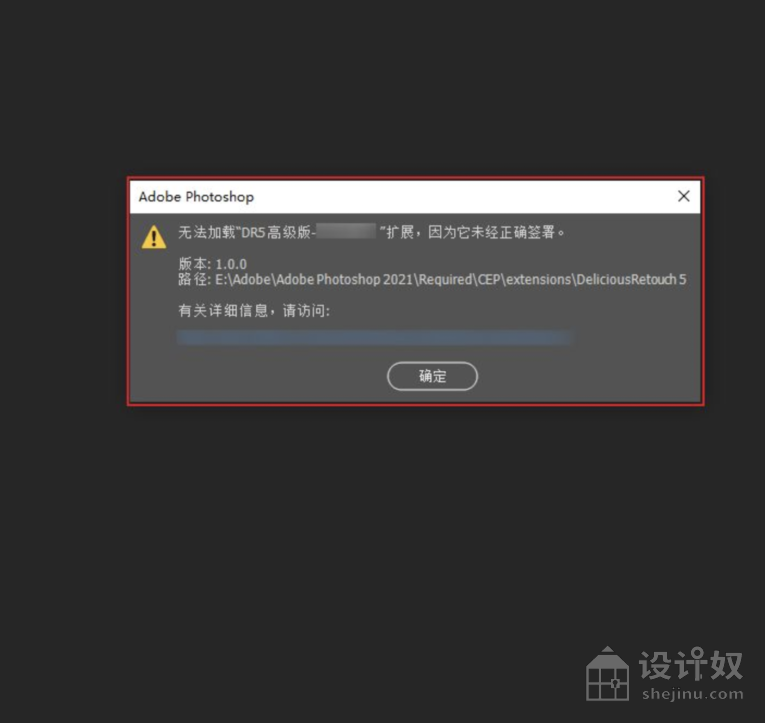
解决方法:根据电脑类型下载解决也可以按照下面方法
Win解决方法
1、打开注册器
使用快捷键 win+R,打开后输入 regedit,点击确定。
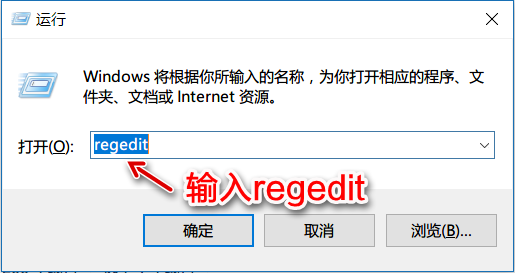
2、新建字符串值
打开后,打开如下路径HKEY_CURRENT_USER/Software/Adobe/CSXS.7 ,然后如下动图所示,右键点击空白处,选择新建字符串值,名称为PlayerDebugMode,值为1。
这里的CSXS.7是根据你ps版本而定,不确定的话可以把CSXS.3CSXS.4CSXS.5CSXS.6都改一遍。
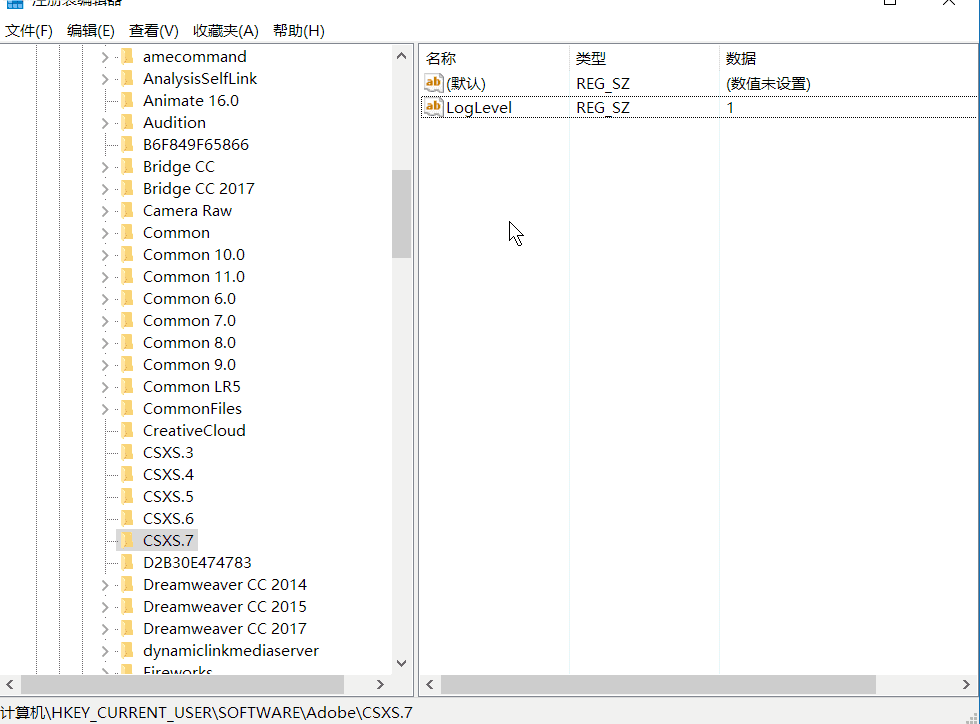
3、成功安装
好了,再次打开PS,如下动图所示,点击窗口>扩展功能,选择点击安装的扩展插件,能正常加载了。
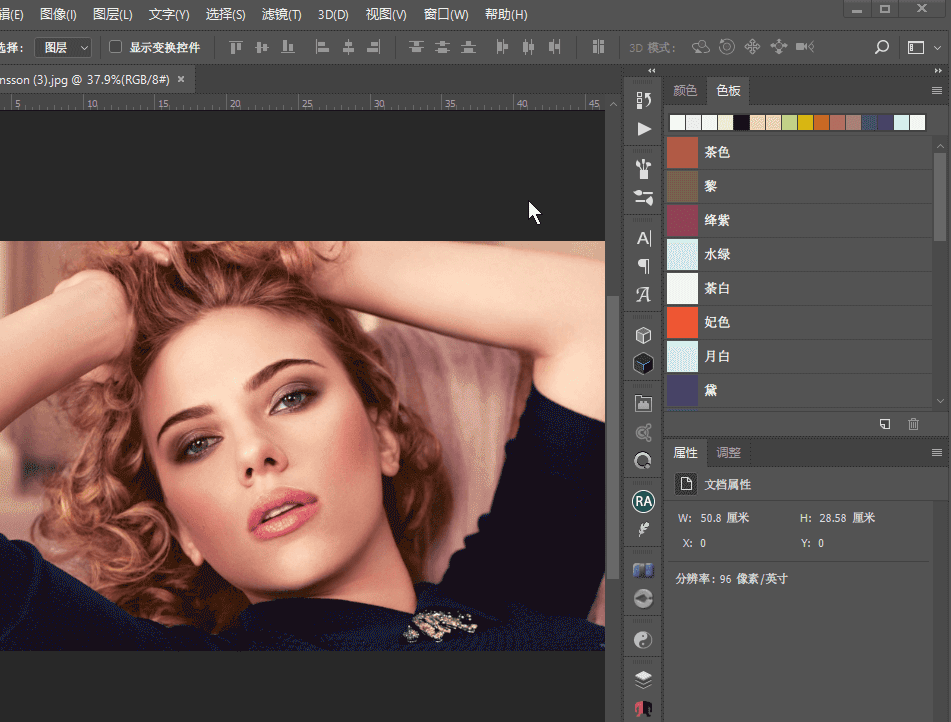
Mac解决方法
mac上是没有注册表的,所以采用上面的注册表方式对mac是没用的,下面方法是针对mac系统的。
以PSCC2019为例:
1、选择系统顶部-菜单-前往-实用工具-终端
2、输入命令行:defaults write com.adobe.CSXS.9 PlayerDebugMode 1
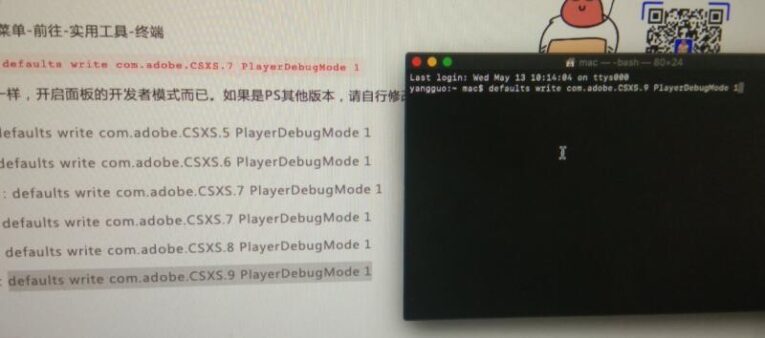
如果是PS其他版本,请自行修改命令行
CC 2014:defaults write com.adobe.CSXS.5 PlayerDebugMode 1
CC 2015:defaults write com.adobe.CSXS.6 PlayerDebugMode 1
CC 2015.5:defaults write com.adobe.CSXS.7 PlayerDebugMode 1
CC 2017:defaults write com.adobe.CSXS.7 PlayerDebugMode 1
CC 2018:defaults write com.adobe.CSXS.8 PlayerDebugMode 1
CC 2019:defaults write com.adobe.CSXS.9 PlayerDebugMode 1
2019/8/29 更新
如果你是win系统,又懒得看教程,可以直接用下载的脚本reg,双击运行即可解决未签署错误
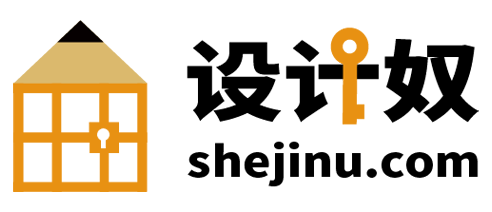

评论(0)